你喜歡有聲讀物嗎? 如果這樣做,則您會意識到它們通常位於 AAX檔案格式。 由於這是它們通常的文件格式,因此您還知道不能隨處收聽它們。 你將不得不 將 AAX 轉換為 MP3 第一。
通過轉換AAX文件,您可以隨身攜帶有聲讀物。 例如,您可以在汽車上播放它,以便在開車時可以收聽有聲讀物。
現在,您可以通過多種方式進行轉化 AAX 至 MP3。 本文將為您展示各種選擇方法。
內容指南第1部分。關於有聲讀物的知識第 2 部分. 將 AAX 轉換為時要考慮的四種方法 MP3部分3。 結論
有聲讀物很棒。 它利用您的聽力而不是您的視線來讀書。 面對它; 這是讀書的便捷方式。 您可以 在聽有聲讀物時做其他事情.
由於有聲讀物通常採用AAX文件格式,因此它們是經過加密的。 這意味著您無法輕鬆打開它們。 如果您無法輕鬆打開它們,則可以將它們帶到任何地方。 您將不得不從另一個程序中讀取它們 聽得見 or 谷歌Play圖書.
如果您沒有這些程序,則必須 將 AAX 轉換為 MP3。一旦他們進入 MP3 格式,這是您唯一可以在任何地方(例如在車上)收聽它們的時間。所以,這是您需要了解的有關有聲讀物的重要事項。你只是無法在任何裝置上收聽它們,除非你將 aax 轉換為 MP3.
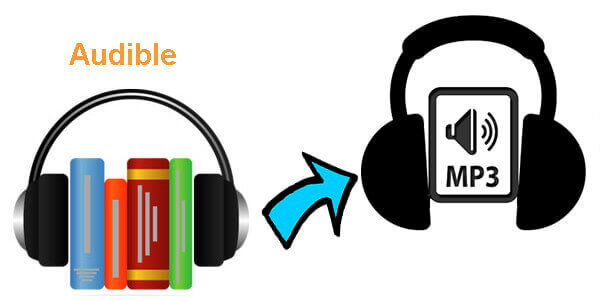
您可以輕鬆地將 AAX 轉換為 MP3 與下面提到的四種方法。請記住,這些方法將需要您使用程式。您可以選擇最適合您的一款。
不要被名字誤導。 的 DumpMedia Spotify Music Converter 也可以將 AAX 轉換為 MP3 在 Mac 上/Win道斯。它 刪除DRM Spotify 並使您能夠 聽 Spotify 離線音樂 無需支付溢價。 這個程序的好處是完成工作幾乎不需要時間。
查看簡單的步驟,了解如何使用它將 AAX 轉換為 MP3.
步驟1。 下載 DumpMedia Spotify Music Converter.
步驟2.添加AAX文件。
步驟3。 選擇 MP3 作為輸出格式。
步驟 4. 完成轉換過程:將 AAX 轉換為 MP3.
下面是詳細的使用步驟 DumpMedia Spotify Music Converter 將 AAX 轉換為 MP3.
的鏈接 帶你直接到 DumpMedia Spotify Music Converter。您無需單擊菜單。然後點選“我需要Mac版本” 關聯。 這 Windos版本即將推出。之後,您將看到藍色“免費下載” 按鈕和白色“立即購買” 按鈕。 隨意選擇單擊哪個按鈕以下載程序。 安裝程序並打開它。
添加 AAX 文件很容易 DumpMedia Spotify Music Converter。但是,您需要先下載 AAX 檔案。確保您已完成此操作,以便可以將其新增至 DumpMedia Spotify 轉換器。 使用拖放方法 添加AAX文件 到程序。 附加AAX文件後,點擊 瀏覽 下面的按鈕選擇保存文件的位置。

然後在 將所有任務轉換為 場。在這種情況下,選擇 MP3 格式。

只需點擊即可 轉 將 AAX 轉換為的按鈕 MP3。您將在螢幕的右上角找到“轉換”按鈕。您不必等待很長時間 DumpMedia Spotify Music Converter 運行速度比其他程式快 5 倍。轉換完成後,螢幕中上部的「完成」標籤將變為可見。

AAX 至 MP3 Sourcefog 網站上的程式是一個簡短的應用程式。它可以將 AA 和 AAX 檔案轉換為 MP3.
請記住,如果要轉換AA文件,只需將星號放在“文件名”字段中。 擊中 Enter 在鍵盤上找到您的AA文件。
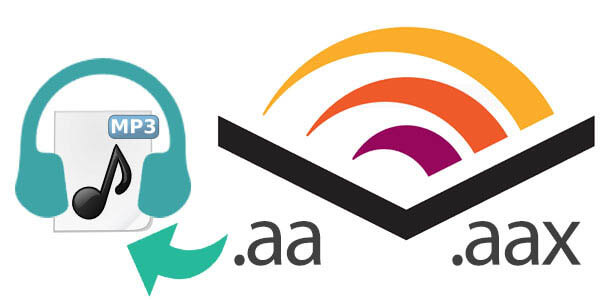
將AAX轉換為的四種方法 MP3 都值得考慮。您只需自己決定使用哪一種更有效。時間是選擇項目的關鍵因素。當然,您希望有一個程式可以將 AAX 轉換為更短的時間 MP3。另一個需要考慮的因素是成本。請記住,上面提到的一些程式提供免費下載。
你喜歡有聲書嗎?您是否曾經將任何有聲書轉換為 MP3?如果是,你是怎麼做到的?與我們的讀者分享您的提示和技巧,使您的有聲讀物更易於理解。
